СМОТРЕТЬ

Чёрная пятница
в GetCourse!
СМОТРЕТЬ

Чёрная пятница
в GetCourse!
СМОТРЕТЬ

Чёрная пятница
в GetCourse!
СМОТРЕТЬ

Чёрная пятница
в GetCourse!
СМОТРЕТЬ

Чёрная пятница
в GetCourse!
СМОТРЕТЬ

Чёрная пятница
в GetCourse!
СМОТРЕТЬ

Чёрная пятница
в GetCourse!
СМОТРЕТЬ

Чёрная пятница
в GetCourse!
СМОТРЕТЬ

Чёрная пятница
в GetCourse!
СМОТРЕТЬ

Чёрная пятница
в GetCourse!

Чёрная пятница
в GetCourse!
СМОТРЕТЬ
Статья была полезной?
Процессы — один из важных и интересных инструментов платформы GetCourse, инструмент визуального программирования. С помощью процесса вы можете настроить максимальную автоматизацию ваших продаж (также процессы применяются при настройке автоворонок). Подробно и наглядно ознакомиться с настройкой процессов можно в нашем мастер-классе.
Также мы оказываем услуги настройки процессов сотрудниками GetCourse:
В этой статье мы рассмотрим процесс обработки новых заказов, который мы используем в наших собственных проектах и онлайн-школах.
Цель этого процесса — организовать работу менеджера, напомнить и довести клиента до оплаты.
Содержание:
1. Как выглядит настройка процесса администратором
2. Как выглядит обработка задачи по процессу менеджером
Так выглядит полная схема процесса:
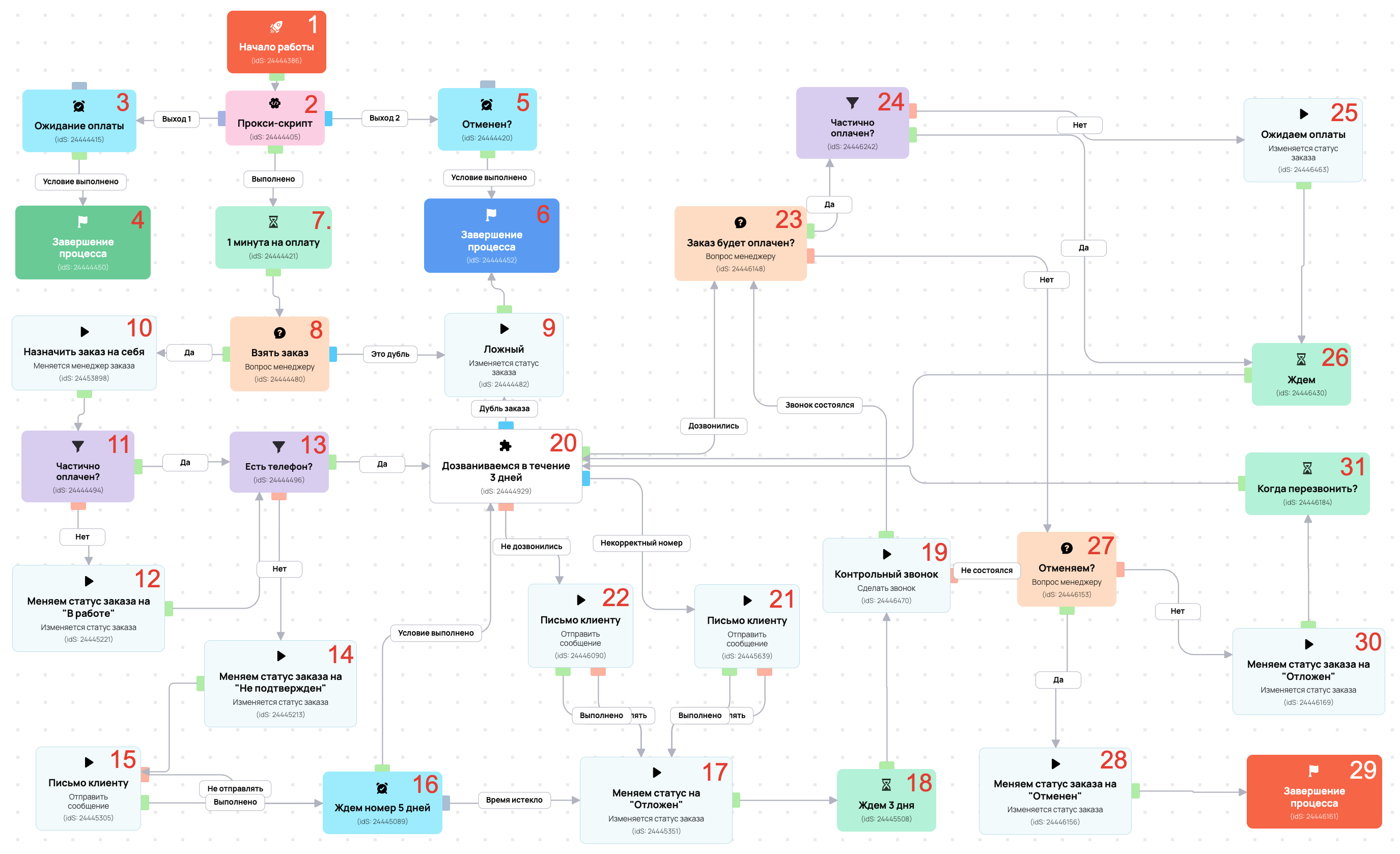
Как выглядит настройка процесса администратором
Создаём новый процесс по заказам.
Указываем тип проверки объектов для массового создания задач — «Периодическая проверка». Таким образом все новые заказы, соответствующие условию, будут попадать в процесс.
Указываем входное условие — заказы со статусом «Новый». То есть уже оплаченные или отменённые заказы в процесс попадать не будут.
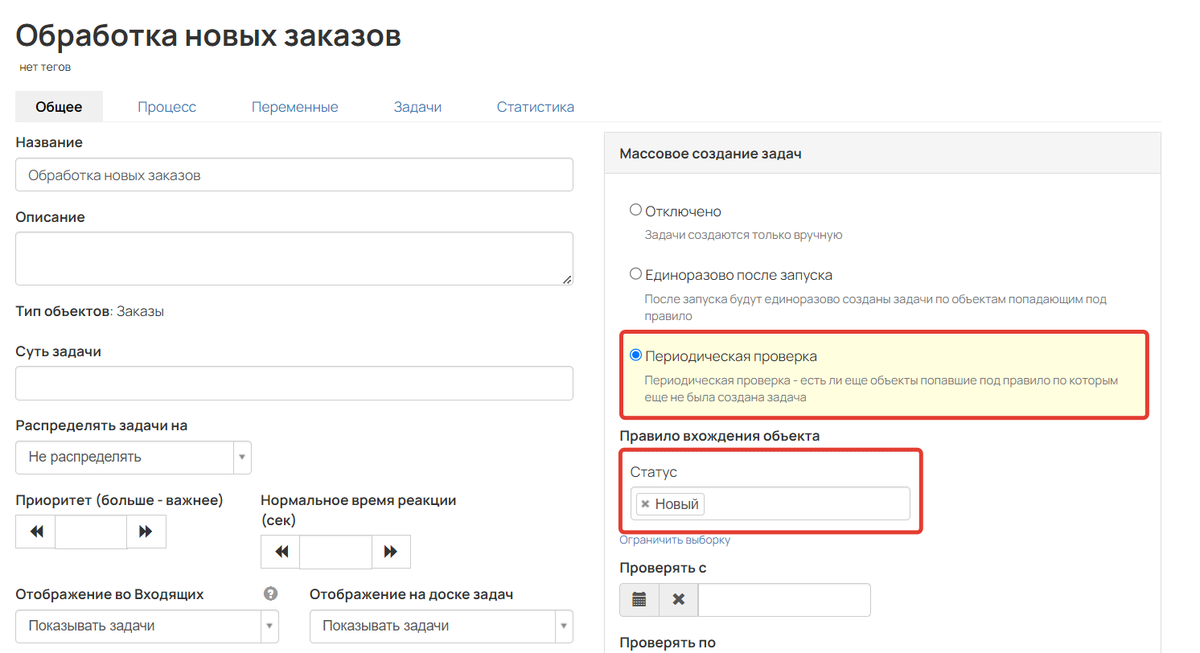
Переходим на вторую вкладку «Процесс», где создаём всю схему нашего процесса.
Ниже схема с пронумерованными блоками, каждый из которых мы опишем отдельно:
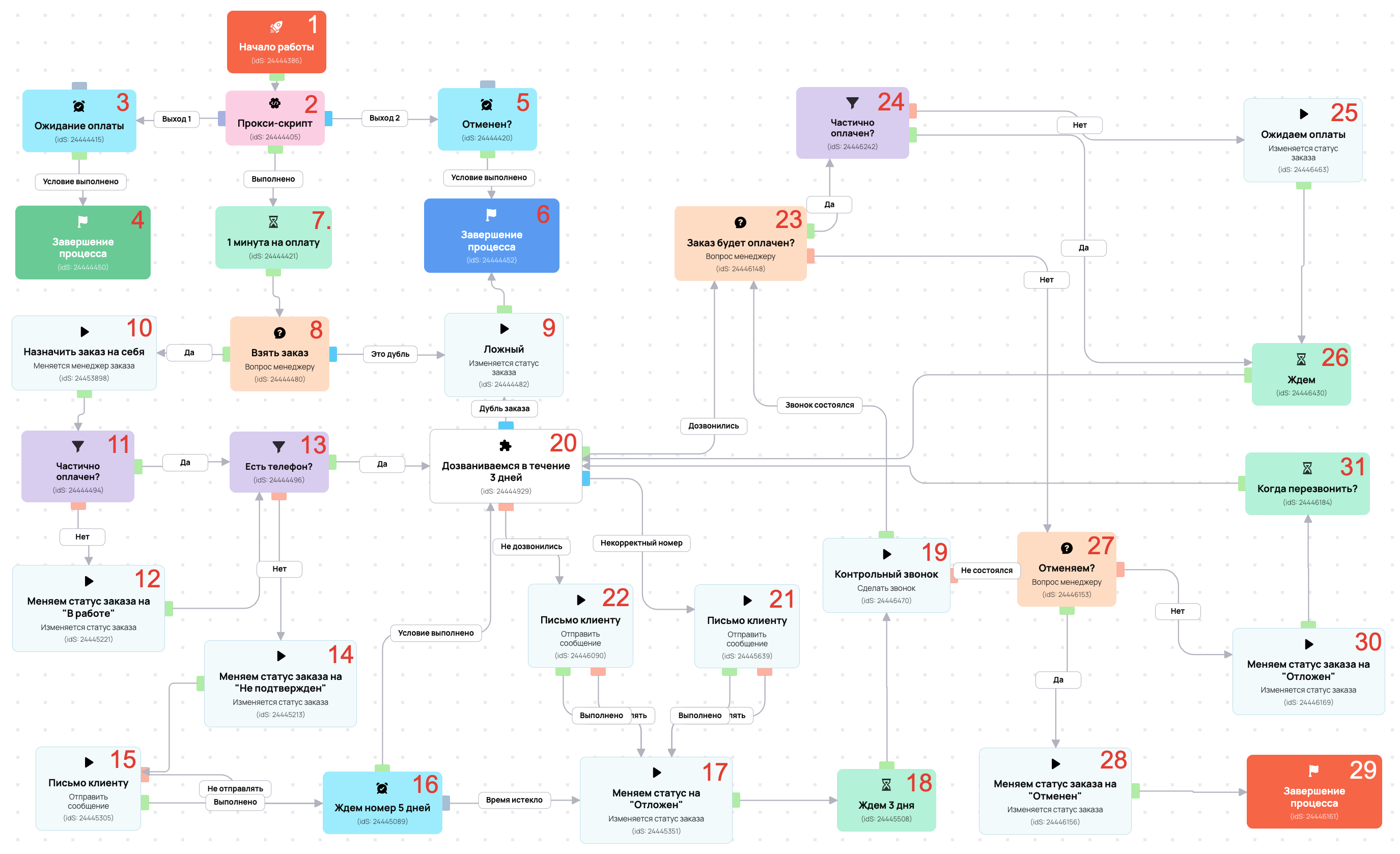
Блок № 1. «Начало работы» — с этого момента начинается процесс.
Добавляем и настраиваем нужные нам блоки процесса. Начинаем с блока «Прокси-скрипт»:
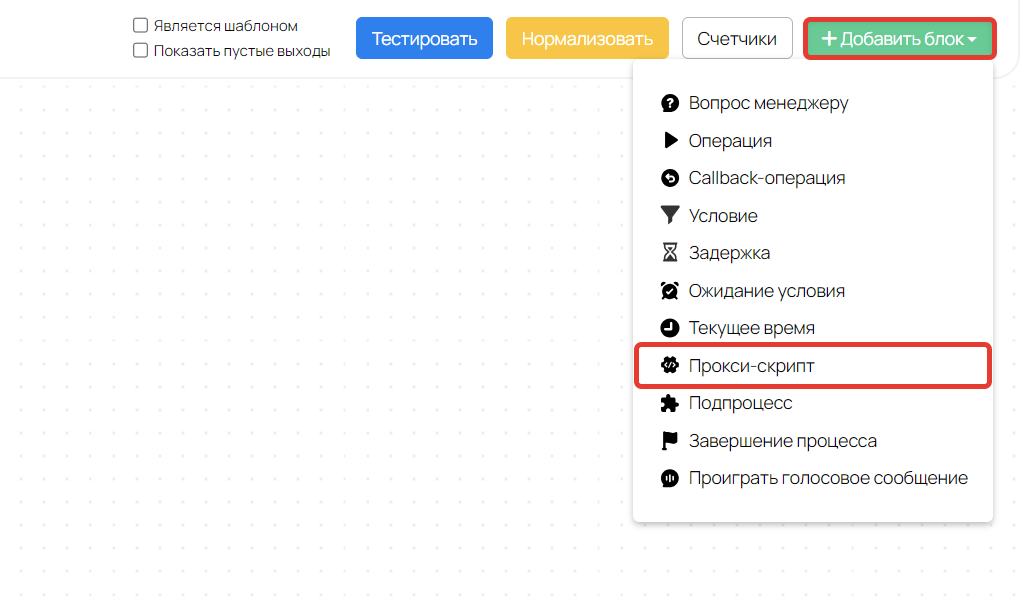
2. «Прокси-скрипт» — помогает разделить процесс на несколько веток, которые будут выполняться одновременно. Задаём нужное нам количество выходов:
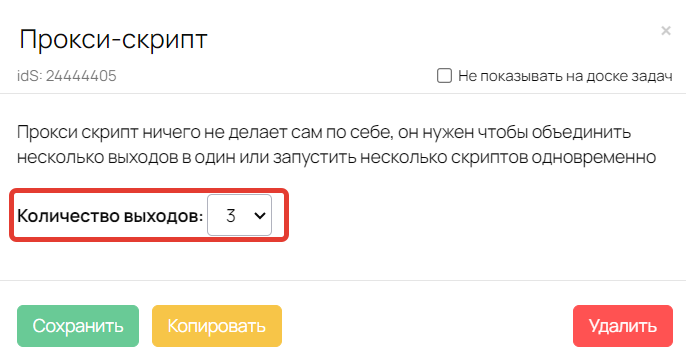
3. «Ждём оплату» — ожидание условия «Заказ оплачен». В течение 30 дней с начала работы процесса система проверяет, не поступила ли оплата от клиента. Если заказ оплачен, то процесс завершается (4), больше никакие действия по этому заказу не предпринимаются (чтобы не беспокоить клиента лишними звонками, письмами и т.д.).
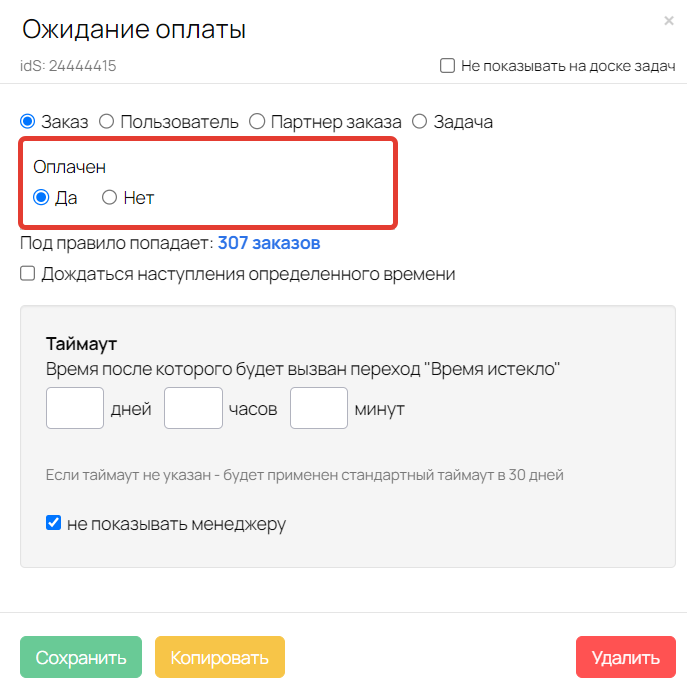
4. «Завершение процесса» — процесс завершается, больше никакие действия по этому заказу не предпринимаются. Завершение процесса может быть положительным, нейтральным или отрицательным — это можно использовать для удобства и наглядности. В данном случае указываем, что оплата заказа — это положительный вариант завершения процесса:
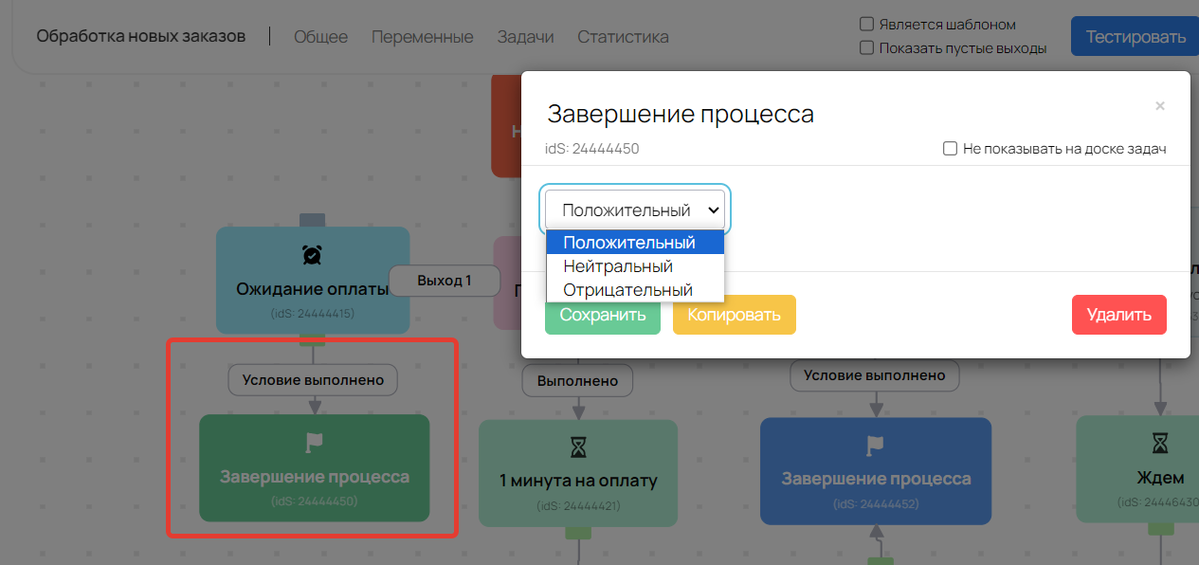
5. «Отменён?» — ожидание условия: статус заказа — «Отменён». Если в какой-то момент заказ будет отменён менеджером, то процесс завершится (6).
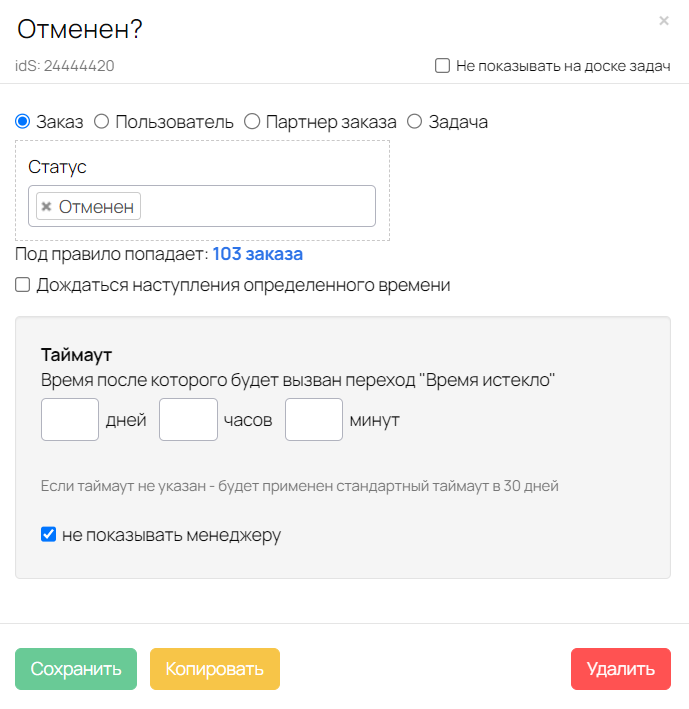
7. «1 минуту на оплату» — задержка длительностью в одну минуту. Ждём, что после создания заказа в течение одной минуты клиент сам его оплатит.
Эта задержка нужна для того, чтобы менеджер не начал звонить клиенту мгновенно при создании заказа. Даём клиенту возможность самому оплатить, и если он не оплатил — тогда уже начинаем с ним связываться.
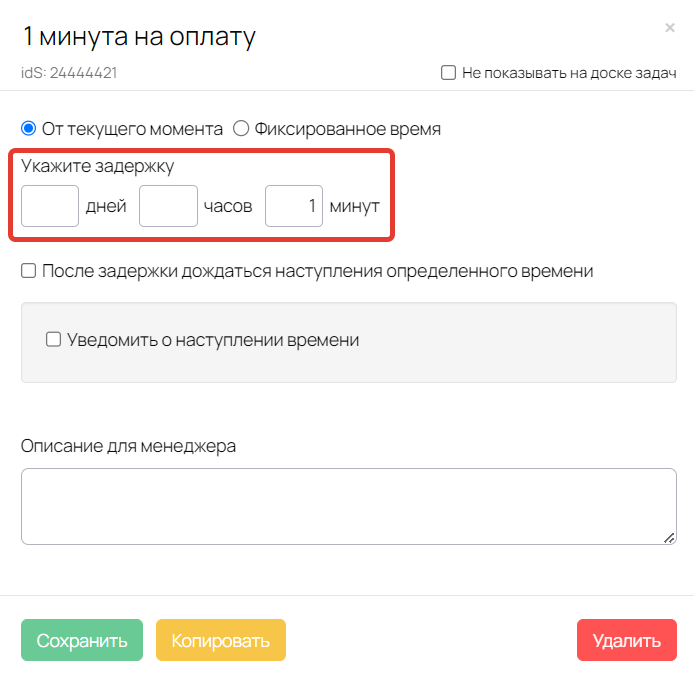
8. «Взять заказ» — это блок «Вопрос менеджеру» с двумя вариантами ответа: «Да» и «Это дубль».
«Да» — если это обычный заказ, который менеджер должен взять себе и обработать.
«Это дубль» — если клиент случайно создал несколько одинаковых заказов, и лишний заказ нужно удалить.
В зависимости от ответа менеджера на этот вопрос процесс повернёт в ту или иную сторону:

Разветвление в блоке «Вопрос менеджеру»
9. «Ложный» — если клиент случайно создал два одинаковых заказа, то один из них менеджер помечает как дубль и удаляет, меняя статус заказа на «Ложный».
После удаления:
- процесс и все задачи по этому заказу автоматически завершатся;
- заказ не будет отображаться в общем списке заказов;
- заказ не будет попадать в статистику продаж.
Обратите внимание: ложные заказы не обрабатываются системой и не нагружают ее, например, при подсчете сегментов. Мы рекомендуем переводить в этот статус все заказы, с которыми вы не планируете работать в дальнейшем.
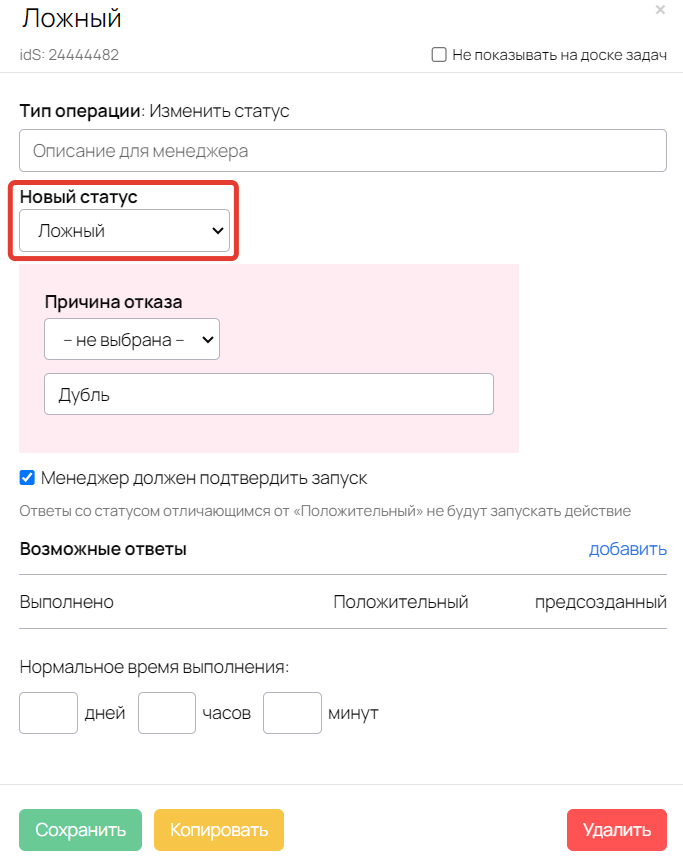
10. «Назначить на себя» — если менеджер выбирает взять заказ, то эта операция прикрепляет этого менеджера к этому заказу, чтобы дальше с ним работал только он:
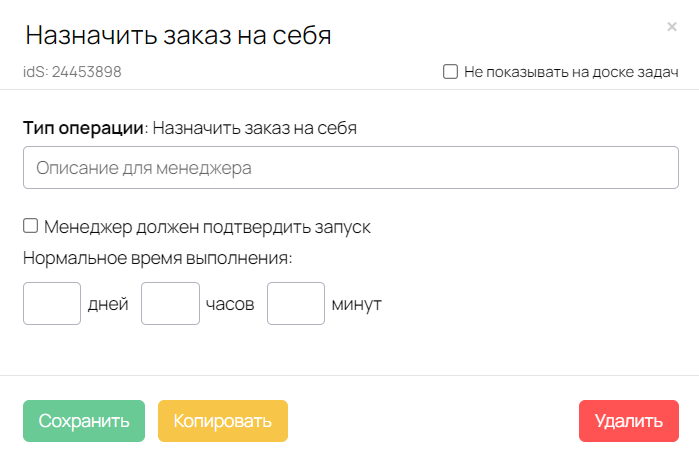
Операция «Назначить заказ на себя»
11. «Частично оплачен?» — это условие проверяет, является ли заказ частично оплаченным:
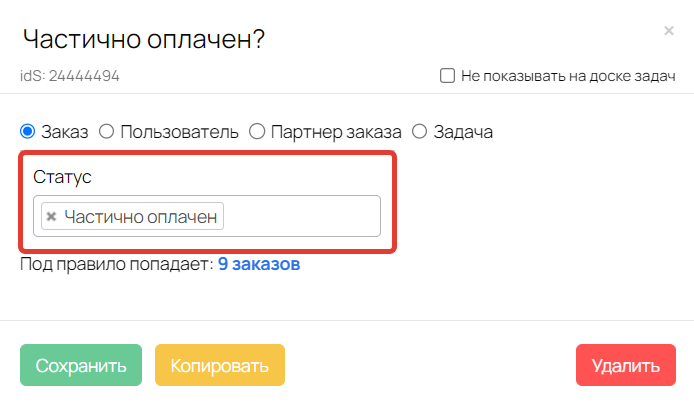
12. «Статус „В работе“» — процесс автоматически устанавливает заказу статус «В работе»:
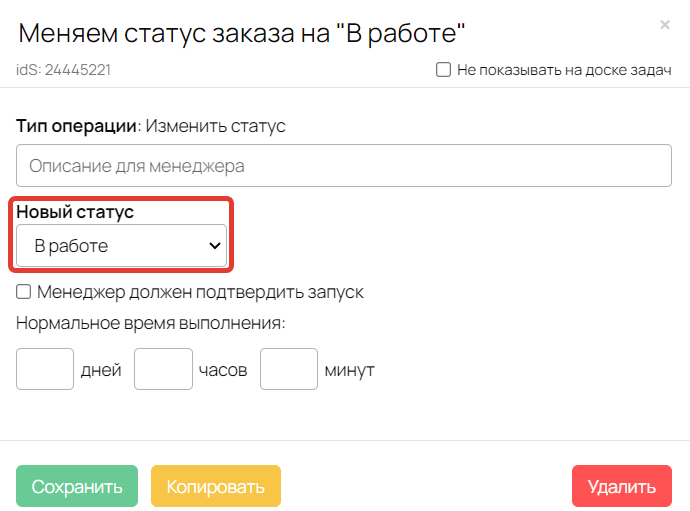
13. «Есть телефон?» — это условие проверяет, указан ли телефон в профиле у клиента:
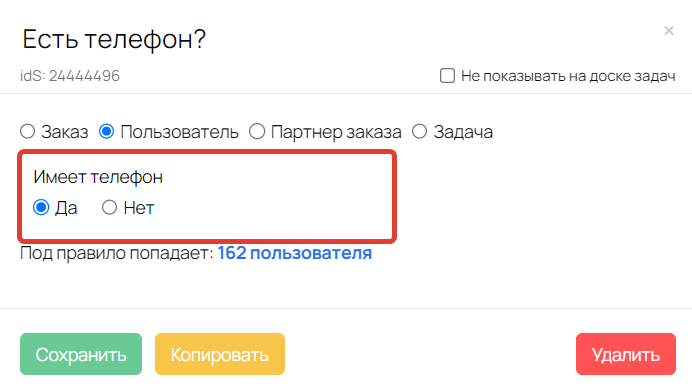
14. «Не подтверждён» — процесс автоматически устанавливает заказу статус «Не подтверждён»:
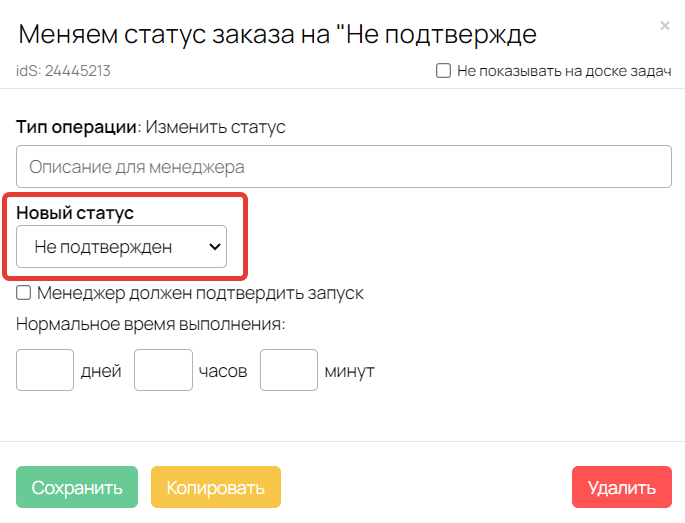
15. «Отправляем сообщение» — если клиент не указал телефон, то менеджер может отправить клиенту сообщение на почту, чтобы уточнить номер телефона.
У менеджера есть выбор, отправлять сообщение или нет.
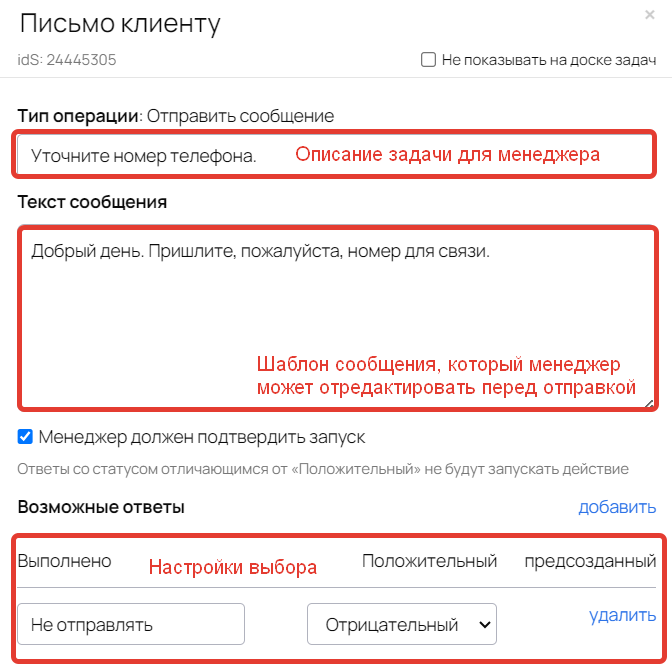
16. «Ждём номер 5 дней» — ожидание условия. В течение пяти дней процесс проверяет, не появился ли номер телефона в профиле клиента.
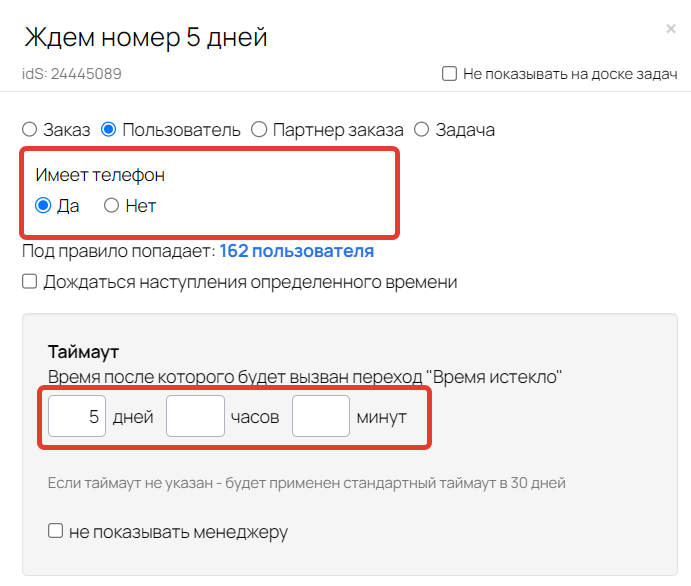
17. «Отложен» — если номера телефона в профиле так и не появилось, меняем статус заказа на «Отложен».
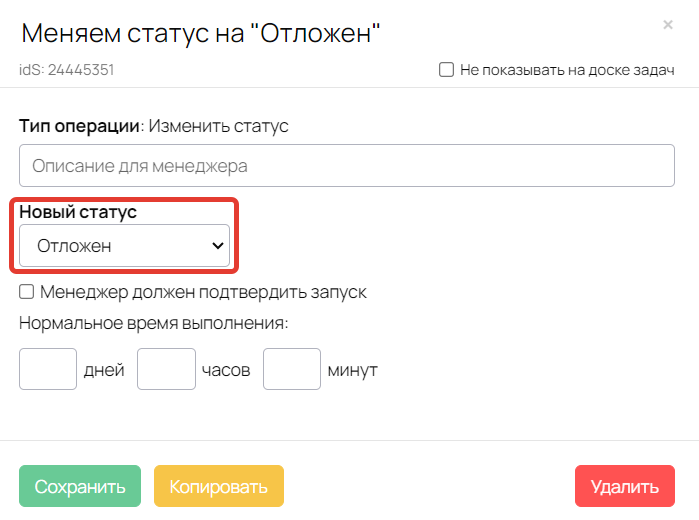
18. «Ждём 3 дня» — задержка длительностью в три дня.
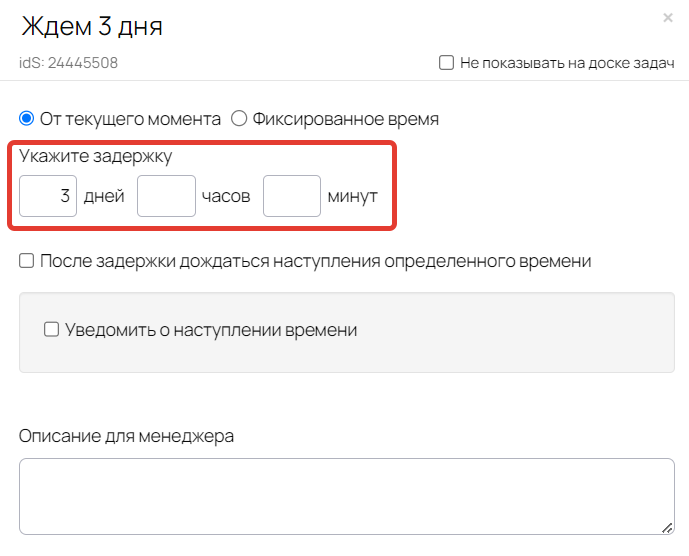
19. «Контрольный звонок» — если за три дня появился номер телефона, то менеджер пробует позвонить клиенту, чтобы уточнить, будет ли клиент оплачивать заказ.
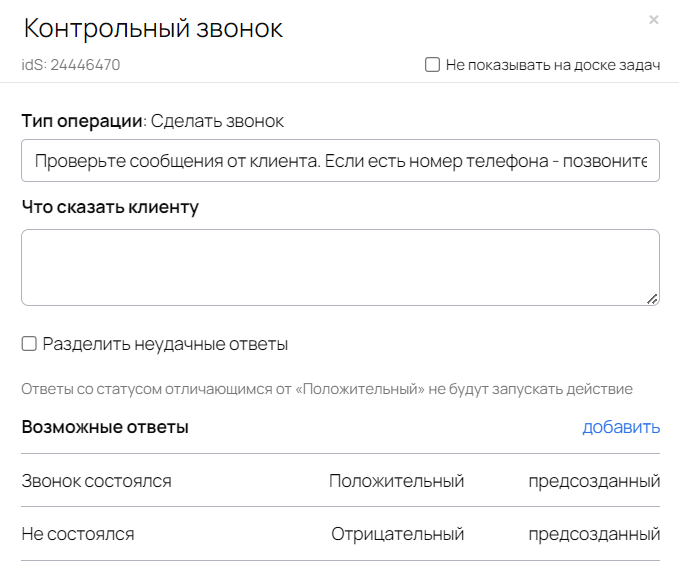
20. «Дозваниваемся 3 дня» — отдельный подпроцесс для прозвона клиентам.
Важно: Подпроцесс должен быть черновиком (не запущен) и в нём должно быть отключено массовое создание задач.
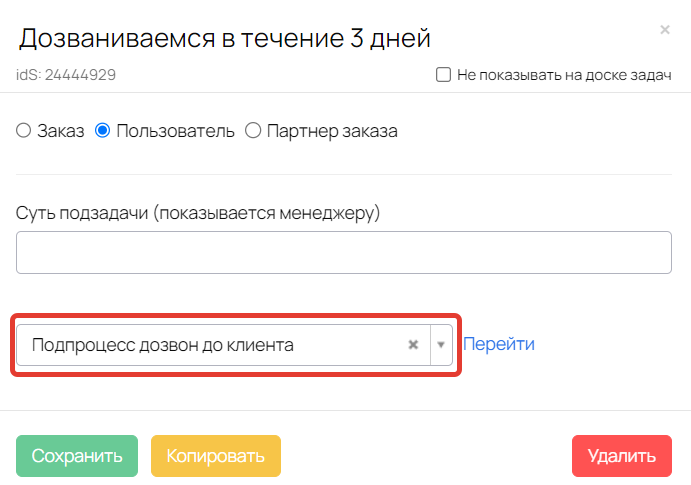
Суть этого подпроцесса — дозвониться до клиента. При этом делается ограниченное число попыток дозвониться: три дня по три попытки. Если дозвониться не удалось, подпроцесс (20) завершается и задача продолжается по основному процессу — отправляем клиенту сообщение (22).
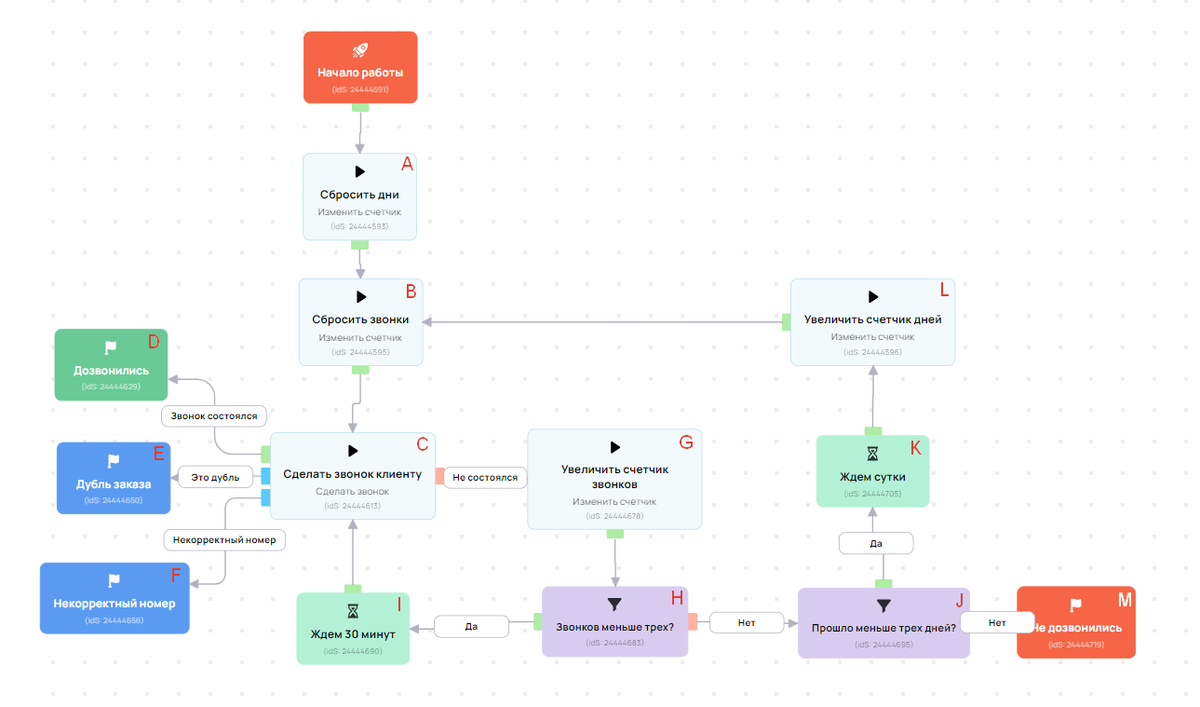
В этом подпроцессе используются счётчики, которые помогают ограничить количество попыток дозвониться.
A — сбрасываем счётчик дней (устанавливаем значение счётчика = 0).
B — сбрасываем счётчик звонков (устанавливаем значение счётчика = 0).
С — звоним клиенту. Внутри этого блока можно добавить подробное описание для менеджера, о чём нужно поговорить с клиентом — скрипт звонка.
После первой попытки звонка выбираем нужный результат звонка:
D — звонок состоялся, мы дозвонились.
E — этот заказ — дубль, его нужно удалить.
F — номер телефона клиента некорректный (например, пропущена цифра).
G — звонок не состоялся (клиент не отвечает или недоступен), увеличиваем счётчик звонков на 1.
H — проверка условия: звонков меньше 3?
I — если звонков меньше 3, ставим задержку 30 минут и снова пытаемся дозвониться.
J — если звонков не меньше 3 (то есть 3 или больше), то проверяем, сколько прошло дней.
K — если дней меньше 3, то ставим задержку — 1 сутки.
L — увеличиваем счётчик дней на 1 и далее сбрасываем счётчик звонков (B), чтобы во второй день тоже позвонить не более трёх раз.
M — если за 3 дня так и не удалось дозвониться, завершаем процесс.
Все варианты завершения подпроцесса ведут к своим веткам основного процесса.
Если выясняется, что этот заказ — дубль, то удаляем его (9):
Если номер телефона некорректный (например, пропущена цифра), то отправляем клиенту сообщение с просьбой сообщить корректный номер телефона (21):
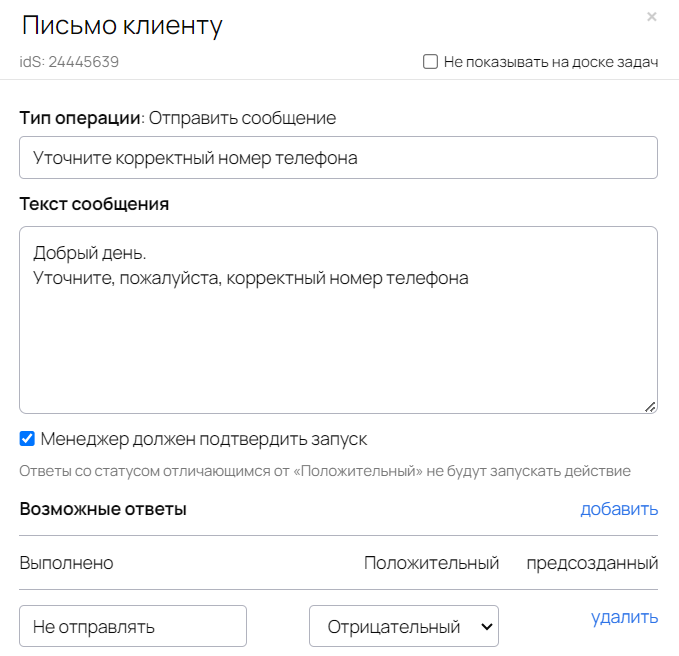
Если за три дня не удалось дозвониться, то отправляем сообщение клиенту, чтобы он с нами связался (22):
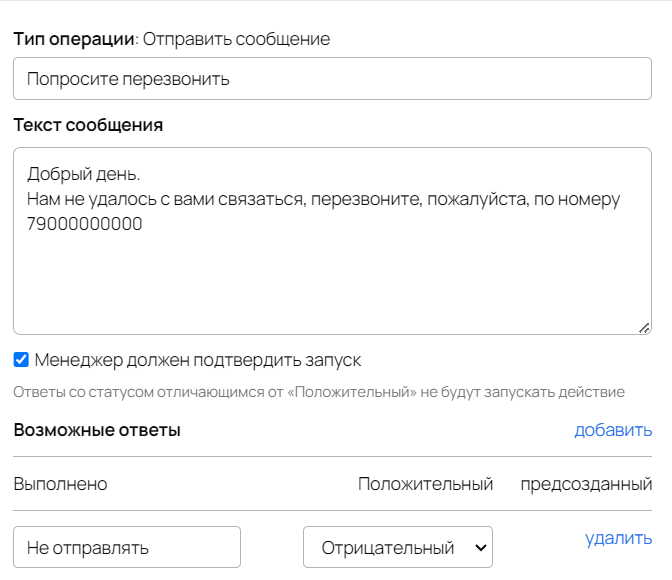
Если удалось дозвониться, то фиксируем результаты разговора:
23. «Заказ будет оплачен?» — вопрос менеджеру по результатам разговора с двумя вариантами ответа — «Да» и «Нет»:
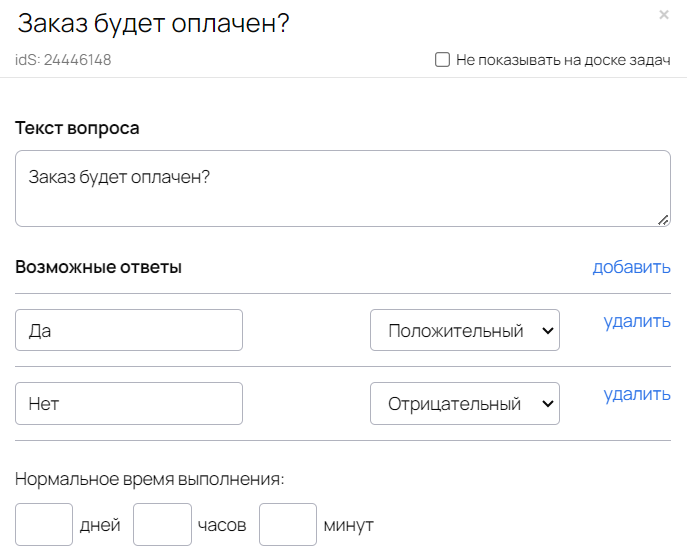
24. «Частично оплачен?» — условие проверяет, является ли заказ частично оплаченным:
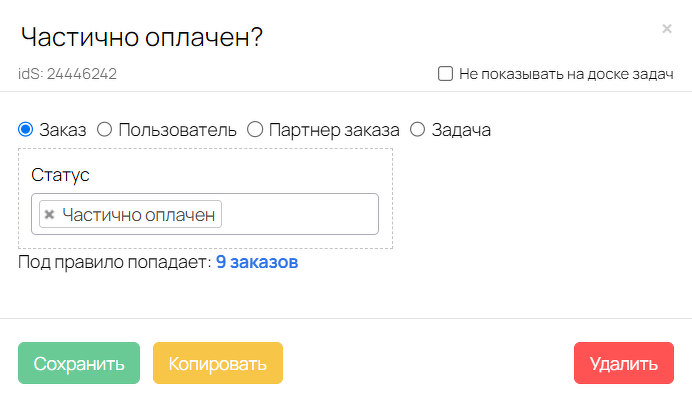
25. «Ожидаем оплату» — если заказ не является частично оплаченным, то меняем его статус на «Ожидаем оплаты»:
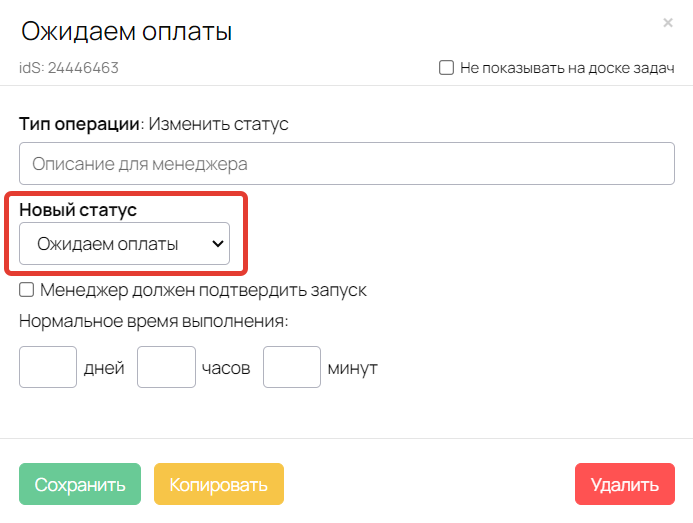
26. «Ждём» — задержка без определённого времени. Менеджер сам должен выставить дату и время, когда задержка должна закончиться. После задержки снова запустится подпроцесс со звонками.
Обратите внимание, что менеджер должен указать московское время.
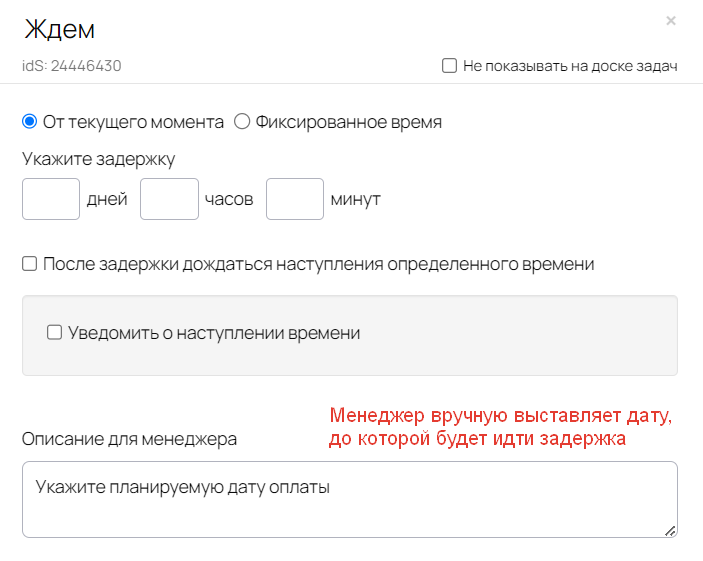
27. «Отменяем?» — вопрос менеджеру по результатам разговора с клиентом. Это вопрос с двумя вариантами ответа — «Да» и «Нет»:
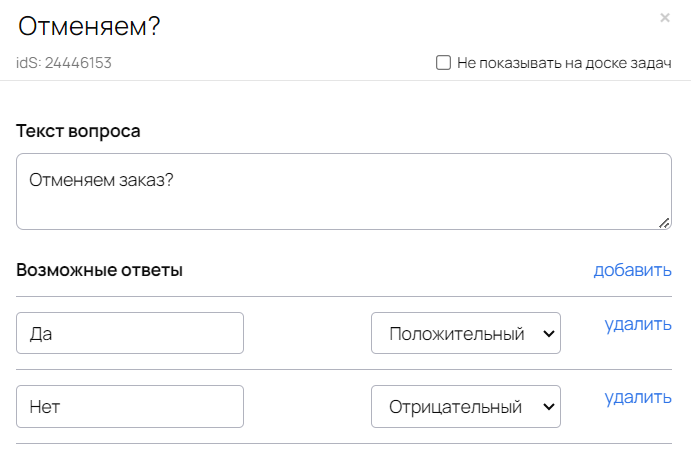
28. «Отмена заказа» — если клиент отказался от оплаты заказа, то менеджер ставит заказу статус «Отменён». При этом можно выбрать причину отказа (из списка, который можно заранее составить и при необходимости отредактировать).
После отмены заказа процесс завершается (29).
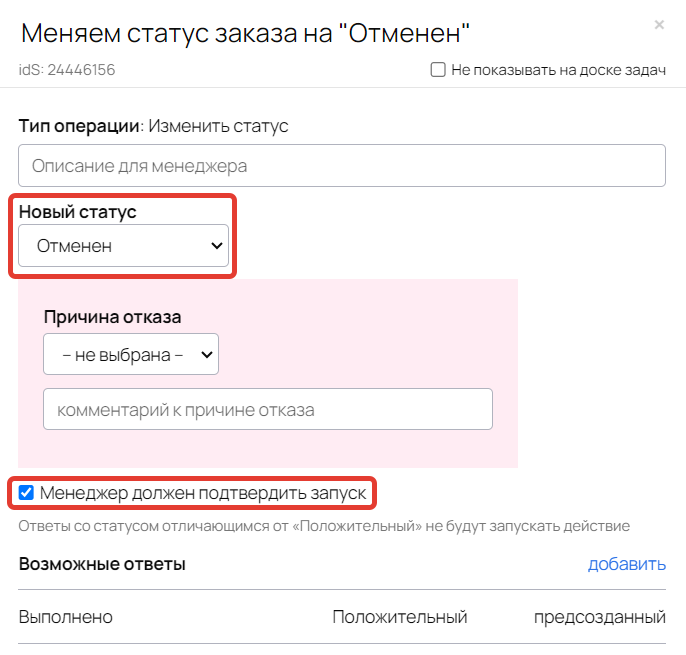
30. «Отложен» — если клиент не уверен, что будет оплачивать заказ, то менеджер ставит заказу статус «Отложен».
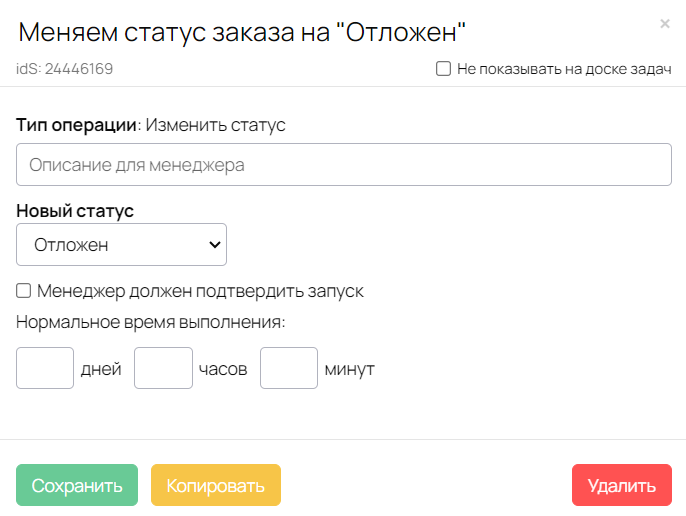
31. «Когда перезвонить?» — задержка без определённого времени. Менеджер сам должен выставить дату и время, когда задержка должна закончиться. После задержки снова запустится подпроцесс со звонками, чтобы ещё раз напомнить клиенту об оплате.
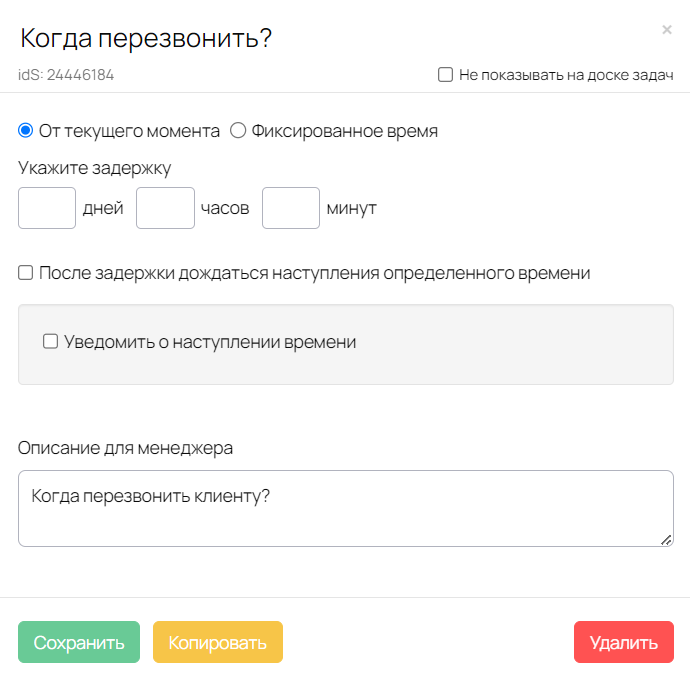
Когда процесс построен, его можно протестировать.
Когда всё готово, запускаем процесс, и он начинает генерировать и обрабатывать задачи:
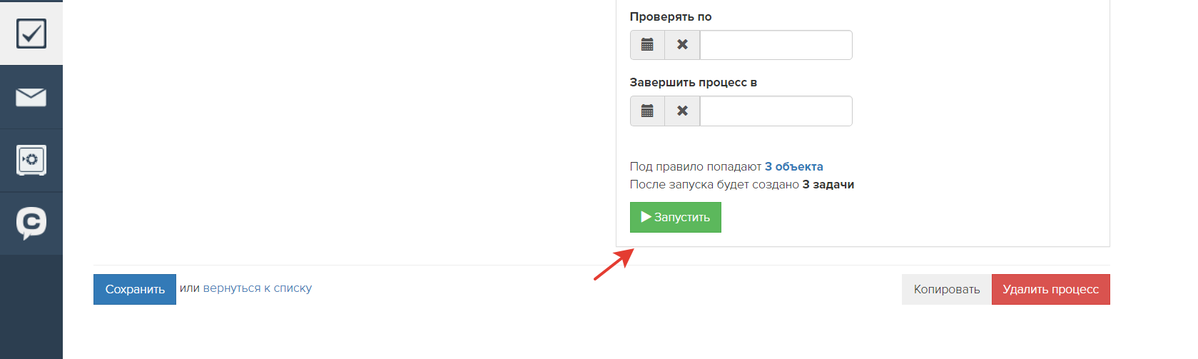
Подпроцесс «Дозвониться за 3 дня» вручную запускать не нужно, оставляем его черновиком, основной процесс запустит его автоматически в нужное время.
Как выглядит обработка задачи по процессу менеджером
При создании нового заказа создаётся задача, которая отображается над заказом в карточке заказа, в профиле клиента и в разделе «Задачи».
Первый этап процесса — даём клиенту одну минуту на оплату заказа:
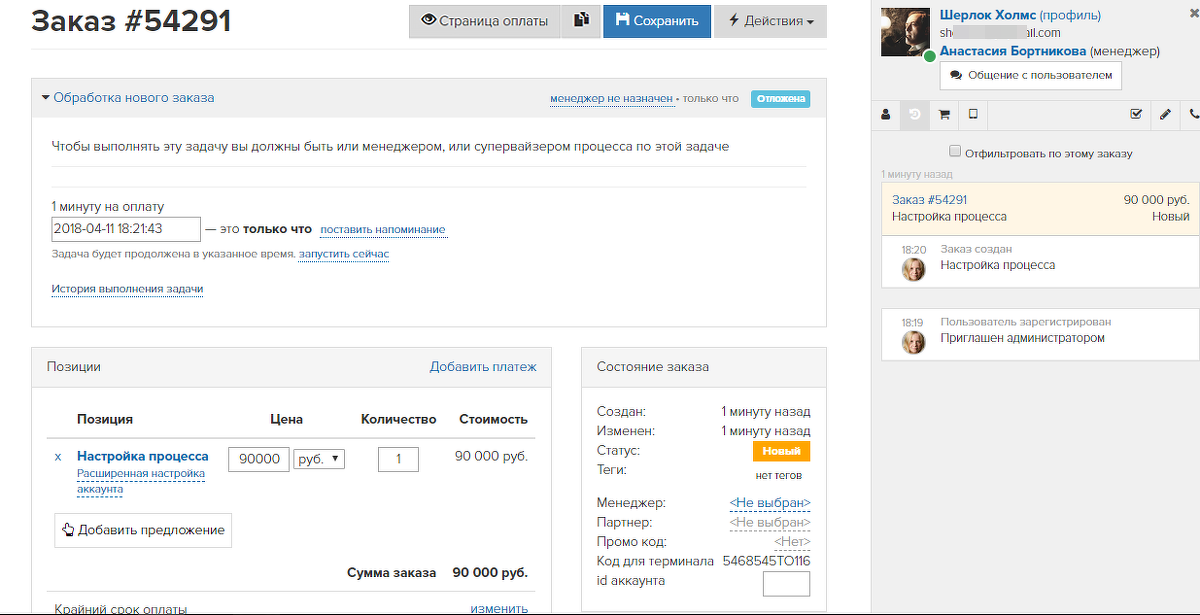
«Взять заказ»?
Нажимаем «Да».
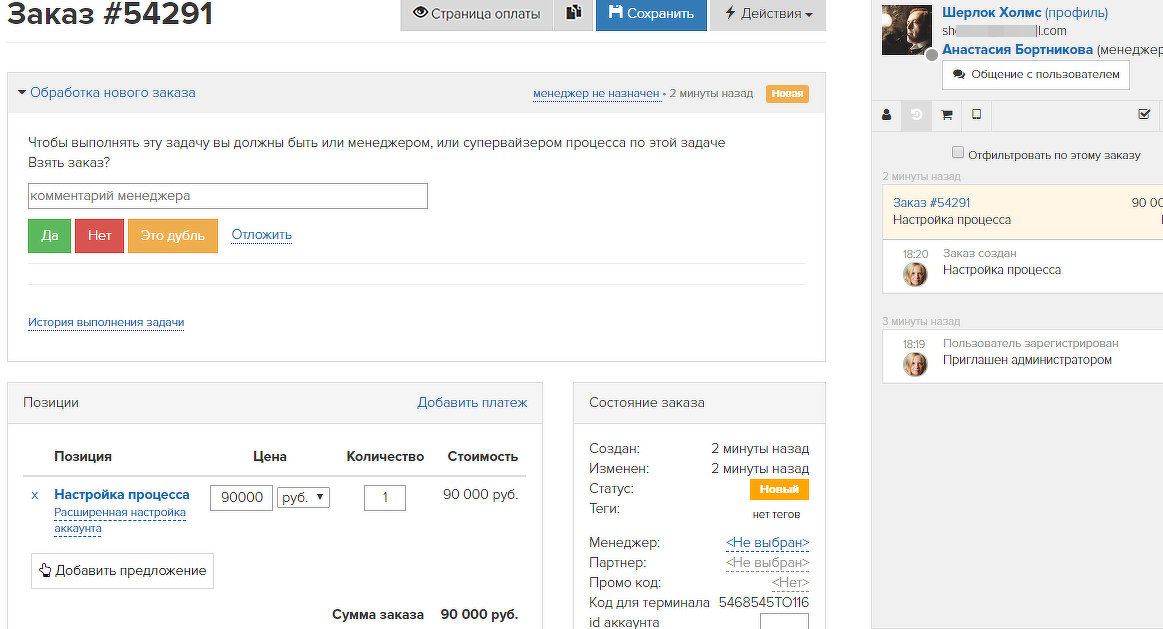
Взятие заказа в работу
В задаче и в заказе установлен менеджер.
Установлен статус заказа «В работе».
Следующий этап — проверка номера телефона. Его у клиента нет, поэтому отправляем ему сообщение:
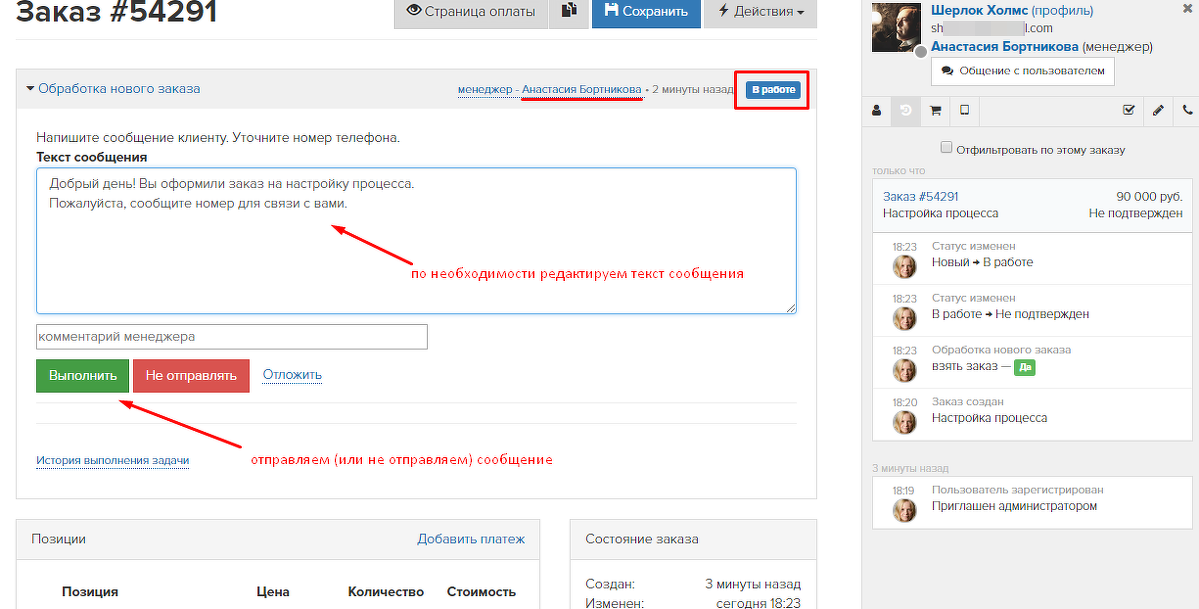
Клиент ответил на сообщение, прислав номер телефона, и мы добавили номер в профиль.
Пробуем позвонить клиенту и уточнить, актуален ли его заказ, будет ли он его оплачивать:
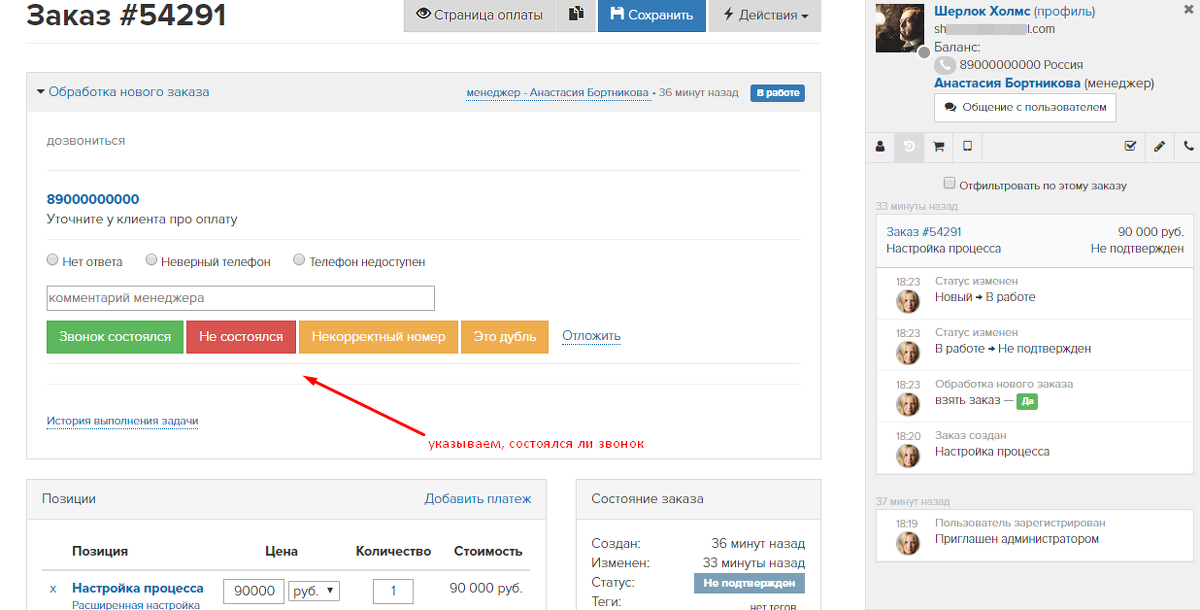
С первого раза дозвониться не получилось, отмечаем, что звонок «Не состоялся», начинается задержка в 30 минут:
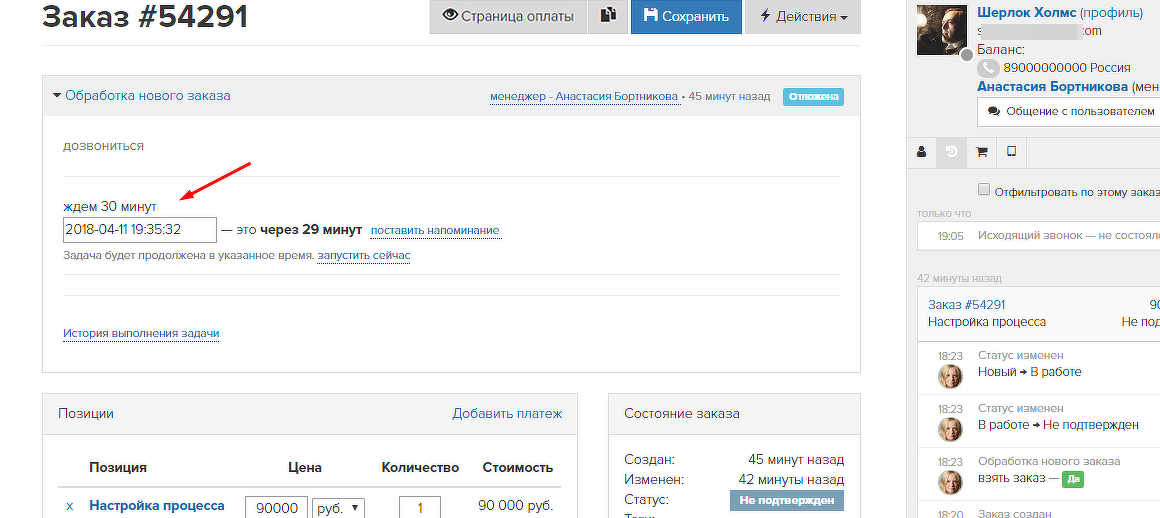
Через полчаса пробуем дозвониться ещё раз. Общаемся с клиентом. Он говорит, что планирует оплатить заказ на следующий день. Указываем, что «Звонок состоялся», «Заказ будет оплачен» — «Да»:
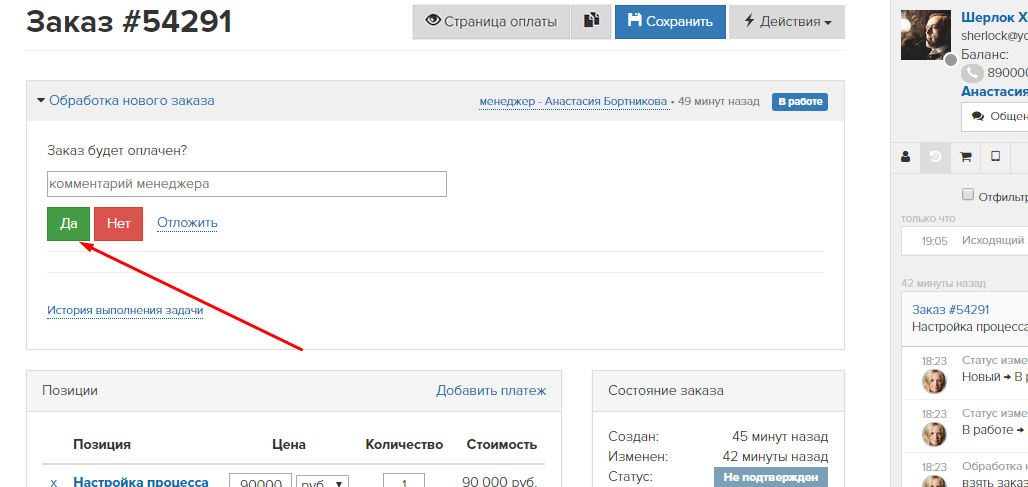
Указываем предполагаемую дату оплаты:
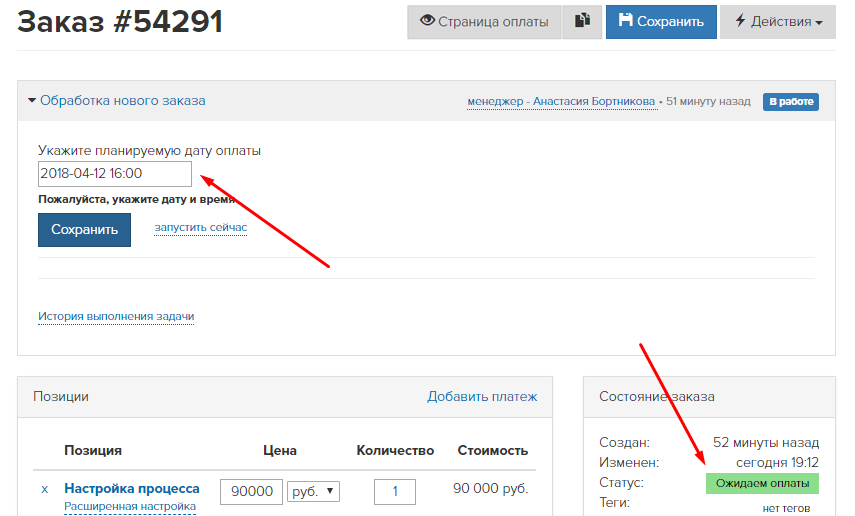
После задержки снова звоним клиенту и напоминаем об оплате, уточняем его планы. Работаем с задачей до тех пор, пока клиент не оплатит заказ (в этом случае задача завершится автоматически), либо до тех пор, пока клиент не отменит заказ (скажет, что не планирует его оплачивать).
Ещё более подробно и наглядно ознакомиться с настройкой процессов вы можете в нашем мастер-классе.
Также мы оказываем услуги настройки процессов сотрудниками GetCourse:

авторизуйтесь
Можно попробовать делать скриншот с помощью программы от mail.ru - у них хорошее качество получается.
Заменили скриншот процесса в статье. Благодарим за обратную связь.
И еще один вопрос по подпроцессу «дозваниваемся за 3 дня»: (Пункт I и J) условие выбирается по заказам или по пользователям?
Так как этот процесс является подпроцессом https://getcourse.ru/blog/275872#podprocess , то создание задач в нем должно быть отключено https://skr.sh/sGn0O2qSX7b .
Если вы имеете в виду проверку количества дней и звонков https://skr.sh/sGnXlddg5PO , то условие настраивается по "задаче" https://skr.sh/sGnrH7xZTCJ .
Для дополнительных рекомендаций по настройке вашего процесса, вы можете написать в техподдержку https://getcourse.ru/contacts со ссылкой на процесс.
Как его отменит менеджером, если он еще не назначен. Тестирую процесс, и на этом пункте все приостановилось.
И еще вопрос: Можно ли распределить равное количество пользователей на несколько менеджеров?
Спасибо
Если у вас останутся вопросы по данному поводу, пришлите, пожалуйста нам техническую поддержку https://getcourse.ru/contacts ссылку на ваш процесс и опишите, с чем именно возникли сложности. Попробуем вам помочь.
По поводу второго вопроса. Есть возможно поддерживать распределение равного количества заказов среди менеджеров с помощью подключения опции "Поддерживать равное количество актуальных заказов среди менеджеров": https://getcourse.ru/blog/780674#3
Если данная статья не подходит под вашу задачу опишите, пожалуйста, также вашу задачу нам в технической поддержке.
И еще один вопрос по подпроцессу «дозваниваемся за 3 дня»: (Пункт I и J) условие выбирается по заказам или по пользователям?
Ответили в рамках технической поддержки.
Ответили вам в рамках техподдержки.
Напишите обращение в техническую поддержку с детальным описанием задачи https://getcourse.ru/contacts
Да. В процессе по объекту "Заказы" доступны действия, которые будут выполняться для пользователя - владельца этого заказа. https://skr.sh/s6oVaAdLkl2
При переходе из задачи в заказ, в боковой панели будут отображаться созданные заказы пользователем http://joxi.ru/nAyZ4nXTjMxGEr, менеджер сможет понять создан ли дубль заказа. Заказы со статусом «Ложный» также отображаются в правой колонке http://joxi.ru/a2X6R4eCD5naBr.
Пожалуйста, напишите в техподдержку https://getcourse.ru/contacts и дайте ссылку на процесс, чтобы можно было дать вам подробную консультацию.
Вы хотите, чтобы за каждым новым заказов закреплялся новый менеджер и при этом количество закреплённых за 4 менеджерами заказов было примерно равным? Или у вас другая задача? Опишите подробнее, пожалуйста.
Не совсем понятно, о чем идет речь. Доступные переменные для рассылок и на страницах описаны в статье https://getcourse.ru/blog/437252
Если речь идет о выведении информации о лимите пользователей, то данную информацию можно выводить по потокам https://getcourse.ru/blog/275847
Если появятся новые вопросы, вы можете их задать также в нашу тех.поддержку https://getcourse.ru/contacts